DCP-J1050DW
Vanlige spørsmål og feilsøking |
Jeg fant ikke Brother-maskinen i nettverket da jeg installerte drivere på PC-en min
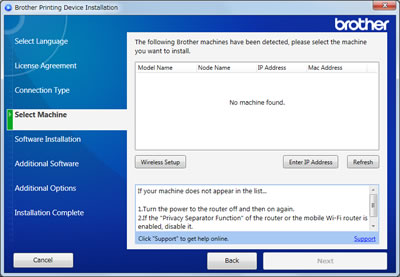
Hvis meldingen over dukker opp, kan du kontrollere følgende punkter for å løse problemet.
MERK: Illustrasjonene er tatt fra et representativt produkt og operativsystem og kan se annerledes ut enn din Brother-maskin og ditt operativsystem.
1. Kontroller nettverksenhetene
Kontroller at alle enheter på nettverket som PC-en og Brother-maskinen er koblet til, fungerer som de skal.
-
Slå Brother-maskinen av og så på igjen.
Det kan være at det innebygde nettverkskortet ikke virker av en eller annen grunn. Slå Brother-maskinen av og så på igjen for å tilbakestille nettverket.
-
Kontroller Brother-maskinens nettverksgrensesnitt.
Brother-maskinens nettverksgrensesnitt (kablet eller trådløst lokalnett, LAN) kan være frakoblet. Aktiver nettverksgrensesnittet (trådløst eller kablet lokalnett).
> Klikk her for å aktivere Brother-maskinens nettverksgrensesnitt (kablet eller trådløst lokalnett, LAN).
-
Kontroller nettverksforbindelsen mellom PC-en din og et tilgangspunkt.
Nettverksforbindelsen mellom PC-en din og et tilgangspunkt er kanskje ikke tilgjengelig. Kontroller nettverksforbindelsen ved å søke opp nettsider på PC-en din og motta e-post via internett for å kontrollere nettverksforbindelsen.
-
Kontroller nettverksenheter og forbindelseskabler på nettverket (gjelder kablede forbindelser).
Nettverksenhetene og forbindelseskablene på nettverket som PC-en og Brother-maskinen er koblet til, fungerer kanskje ikke som de skal. Kontroller Link-lampen på ruteren eller huben for å forsikre deg om at de virker.
- Hvis Link-lampen tennes eller blinker, virker nettverksenhetene og forbindelseskablene som de skal. Gå til neste punkt.
- Hvis Link-lampen ikke tennes eller blinker, virker ikke nettverksenhetene eller forbindelseskablene som de skal. Koble forbindelseskabelen til andre porter eller bruk en annen nettverkskabel.
-
Slå ruteren eller omkoblingshuben av og så på igjen.
Ruteren eller omkoblingshuben vil kanskje ikke fungere som den skal hvis du kobler til kabelen på nytt eller endrer IP-adresse mange ganger, selv om IP-adressen har korrekte innstillinger. Slå ruteren eller omkoblingshuben av og så på igjen for å tilbakestille den.
-
Kontroller tilgangspunktenes sikkerhetsinnstillinger (gjelder bare trådløse tilkoblinger).
Tilgangspunkter du vil koble PC-en eller Brother-maskinen til, kan ha angitt sikkerhetsinnstillinger som begrenser tilgangen.
- Du må konfigurere den trådløse datamaskinen og Brother-maskinen med samme SSID som er brukt for tilgangspunktet/ruteren i det trådløse lokalnettet (WLAN).
- Deaktiver Privacy Separator
- Hvis du bruker MAC-adressefiltrering i WLAN-tilgangspunktet/-ruteren, må du konfigurere Brother-maskinens MAC-adresse.
-
Kontroller innstillingene for alle bredbåndsrutere og tilgangspunkter (gjelder bare hvis det er få bredbåndsrutere i nettverket).
Innstillingene for alle bredbåndsrutere og tilgangspunkter vil kanskje ikke kunne konfigureres på rett måte hvis det er flere enn to bredbåndsrutere med flere LAN-porter i nettverket, som angitt nedenfor. Kontroller at innstillingene for alle bredbåndsrutere og tilgangspunkter er konfigurert på rett måte.
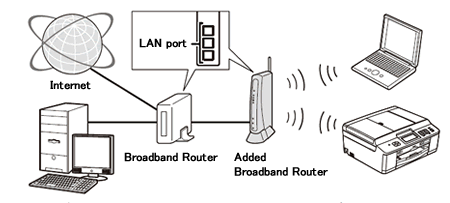
Hvis du vil skifte bromodus (deaktivere DHCP-funksjonen osv.) for bredbåndsrutere kan du kontakte ruterens produsent og oppgi følgende opplysninger, eller sjekke håndbøkene som fulgte med bredbåndsruteren.
- Brother-maskinen ble ikke funnet fra PC-en din via nettverket.
- Datamaskinen har tilgang til internett.
- Brother-maskinen kan koble seg til bredbåndsruteren.
2. Kontroller brannmurinnstillingene
Windows® -brukere
Macintosh-brukere
Windows-brukere
Hvis Windows®-brannmuren eller brannmurfunksjonen i et sikkerhetsprogram er aktivert, kan det være at den stopper den nødvendige nettverkstilkoblingen. Du må endre brannmurinnstillingene ved å opprette en brannmurregel for blokkere unntaksinnstillingene eller deaktivere hele brannmuren.
Endre brannmur-/sikkerhetsinnstillingene midlertidig for å tillate nettverkstilkobling
datamaskinens brannmur-/sikkerhetsprogramvare kan hindre at nettverkstilkoblingen opprettes. Hvis du mottar brannmurrelaterte varsler, anbefaler vi at du midlertidig endrer sikkerhetsinnstillingene på datamaskinen for å opprette tilkoblingen.

VIKTIG
- Før du deaktiverer brannmuren, må du kontrollere at endringene du vil gjøre, passer for nettverket. Brother tar ikke ansvar for eventuelle konsekvenser av å deaktivere brannmuren.
- Når du er ferdig, må du sørge for å slå på brannmuren igjen.
Når du har kontrollert og utført det ovennevnte, kan du prøve å installere driveren på nytt og se om det nå er mulig å finne enhetene eller ikke.
Hvis du konfigurerer IP-adressen manuelt, klikker du på Skriv inn IP-adresse når Brother-maskinen ikke ble funnet over nettverket og skriver inn IP-adressen for søk.
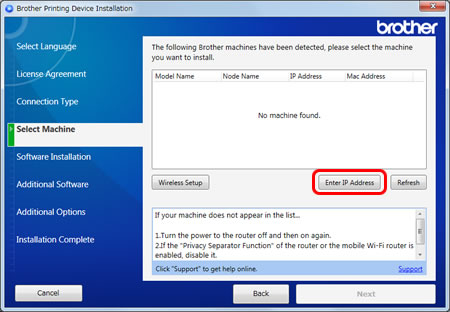
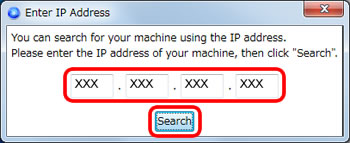
Macintosh-brukere
For brukere av personlig brannmurprogramvare:
(For eksempel Norton Internet Security™ og McAfee®.)
Hvis Windows®-brannmuren eller brannmurfunksjonen i et sikkerhetsprogram er aktivert, kan det være at den stopper den nødvendige nettverkstilkoblingen. Du må endre brannmurinnstillingene ved å opprette en brannmurregel for blokkere unntaksinnstillingene eller deaktivere hele brannmuren.
Hvis du vil vite hvordan du endrer eller deaktiverer slike programmer, kan du se i programmets bruksanvisning eller kontakte produsenten.
Før du deaktiverer brannmuren må du gjøre deg kjent med de risikoene det medfører. Brother påtar seg ikke ansvaret for hva som kan skje om du deaktiverer brannmuren. Vær grundig og finn de innstillingene som best passer ditt miljø (ditt datanettverk).
Når du har kontrollert og utført det ovennevnte, kan du prøve å installere driveren på nytt og se om det nå er mulig å finne enhetene eller ikke.
Beslektede modeller
ADS-2800W, ADS-3600W, DCP-J1050DW, DCP-J1100DW, DCP-J1200W(E), DCP-J562DW, DCP-J572DW, DCP-J772DW, DCP-J774DW, DCP-J785DW, DCP-L2530DW, DCP-L2537DW, DCP-L2620DW, DCP-L2627DW(XL), DCP-L2660DW, DCP-L3517CDW, DCP-L3527CDW, DCP-L3550CDW, DCP-L3555CDW, DCP-L3560CDW, DCP-L5510DW, DCP-L6600DW, DCP-L8410CDW, HL-J6000DW, HL-J6010DW, HL-J6100DW, HL-JF1, HL-L2350DW, HL-L2357DW, HL-L2375DW, HL-L2400DW, HL-L2445DW, HL-L2447DW, HL-L2865DW, HL-L3210CW, HL-L3215CW, HL-L3220CW(E), HL-L3230CDW, HL-L3270CDW, HL-L5200DW(T), HL-L5210DW, HL-L6210DW, HL-L6300DW(T), HL-L6400DW(T), HL-L6410DN, HL-L6415DN, HL-L8230CDW, HL-L8240CDW, HL-L8260CDW, HL-L8360CDW, HL-L9310CDW(T), HL-L9430CDN, HL-L9470CDN, MFC-J1300DW, MFC-J4340DW(E), MFC-J4540DW(XL), MFC-J480DW, MFC-J491DW, MFC-J497DW, MFC-J5330DW, MFC-J5335DW, MFC-J5340DW(E), MFC-J5730DW, MFC-J5740DW, MFC-J5930DW, MFC-J5945DW, MFC-J5955DW, MFC-J6530DW, MFC-J6540DW(E), MFC-J680DW, MFC-J6930DW, MFC-J6935DW, MFC-J6940DW, MFC-J6945DW, MFC-J6947DW, MFC-J6955DW, MFC-J6957DW, MFC-J6959DW, MFC-J985DW, MFC-L2710DW, MFC-L2730DW, MFC-L2750DW, MFC-L2800DW, MFC-L2827DW(XL), MFC-L2860DW, MFC-L2960DW, MFC-L2980DW, MFC-L3750CDW, MFC-L3760CDW, MFC-L5710DW, MFC-L6710DW, MFC-L6800DW(T), MFC-L6900DW(T), MFC-L6910DN, MFC-L6915DN, MFC-L8340CDW, MFC-L8390CDW, MFC-L8690CDW, MFC-L8900CDW, MFC-L9570CDW(T), MFC-L9630CDN, MFC-L9670CDN
